О том как формируется Очередь закупок читайте тут.
Для формирования счета поставщика зайдите в Очередь закупок (Главное меню → Закупки → Очередь закупок),
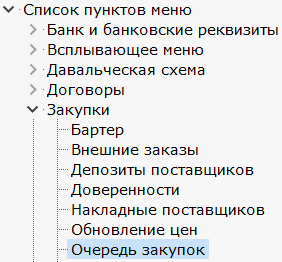
нажмите корректировать запись и выполните движение «Сформировать счет поставщика», как показано ниже.
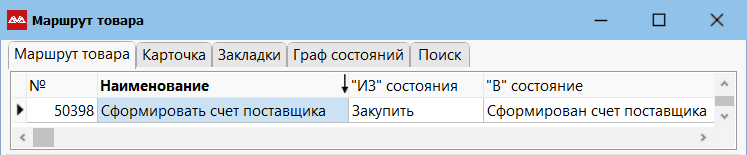
Система откроет список неоплаченных счетов поставщиков. Выберите существующий или занесите новый. При занесении нового счета обязательно укажите его Внешний номер и Дату (то есть номер и дату, указанные на самом счете, который вы получили от поставщика).
Остальные поля указывать не обязательно. Отдел необходимо указывать только, если у вас не одна производственная площадка. Тогда при помощи этого отдела вы относите СП к той или иной площадке. В этом случае потребности каждой площадки будут удовлетворяться только «своими» СП.
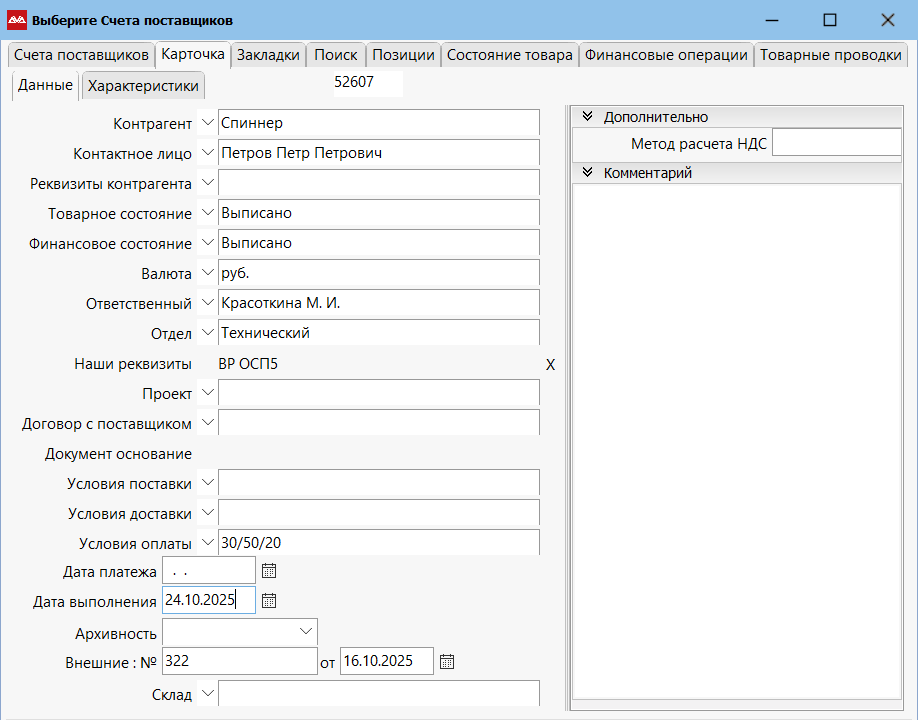
Дата выполнения. Это ожидаемая дата поставки. Ключевая дата, на которую опирается вся система планирования.
— В случае если поставщик отгружает товар без оплаты, то необходимо указать дату поставки вручную сразу при занесении счета.
— Если поставщик поставит товар только после оплаты, то в «Дате выполнения» указывать дату не нужно. Система ее укажет сама, как только на счет поставщика попадут деньги (как дата оплаты + максимальная трудоемкость из позиций внутри СП). Это произойдет, когда вы закачаете банковскую выписку.
Сохраните счет. Система его сохранит и выберет, как показано ниже. Если вы решили закупить больше, чем рекомендует система, просто укажите необходимое значение в строке «Количество».
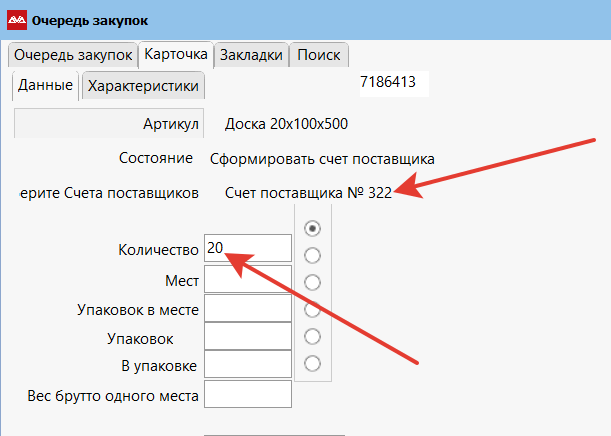
Теперь вы можете провалиться в созданный счет из ячейки «На чем резерв».
В позициях счета уточните количество, если это необходимо. Для указания цены/суммы укажите что-то одно. Цену, цену без НДС, сумму или сумму без НДС. Все остальные поля система укажет сама. НДС вручную указывать нужно только в том случае, если в физическом документе эта цифра не совпадает с той, которую посчитала система (иногда такое случается).
Если в позициях СП вы видите ячейку с ценой красным цветом, это значит, что ваша цена выше последней закупки более чем на 10%.
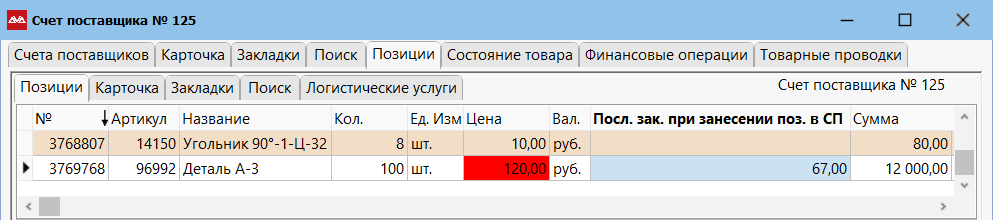
В колонке «Посл. зак. при занесении поз. в СП» показывается цена последней закупки (из классификатора), которая была в момент занесения позиции в СП. Если колонка пустая, это значит, что либо на момент занесения позиции в СП не было последней закупки, либо позиция была занесена в СП до момента установки данного обновления системы (до 08.08.2023 11-30).
При редактировании позиций в счете поставщика можно указать дополнительные характеристики: вес, объем, штук в упаковке, мест. Эти параметры записываются в партию.
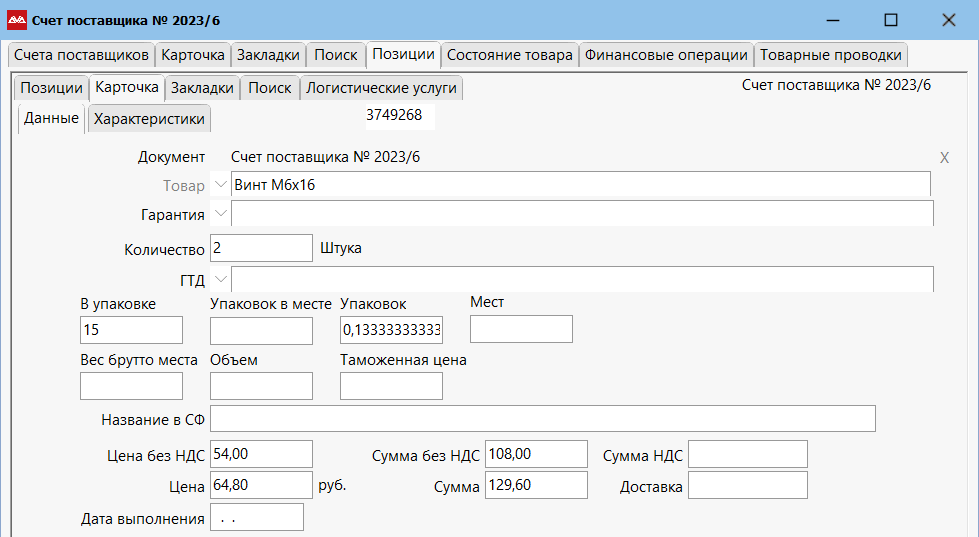
Это удобно для манипулирования целыми упаковками или целыми местами.
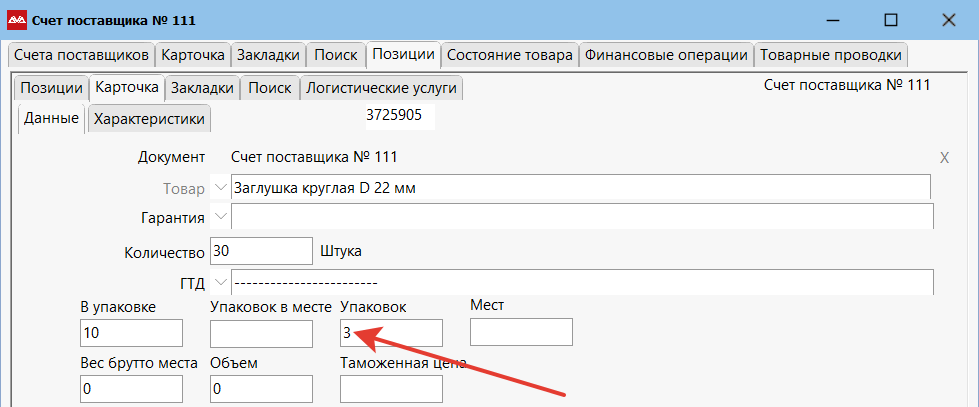
В дальнейшем, при приеме на склад, количество партий формируется по количеству мест и в партию прописывается количество упаковок.
Позже, при отдаче товара, мы можем оперировать целыми упаковками (местами), не пересчитывая каждый раз количество в упаковке.
Про формирование заявки на оплату счета поставщика читаем здесь.
Следующий шаг — формирование инвойса поставщика (приходной накладной). Заносить инвойс нужно тогда, когда у вас есть накладная или в электронном виде или в живом. Можно инвойс сформировать и заранее, а затем при оприходовании просто указать его номер и дату.